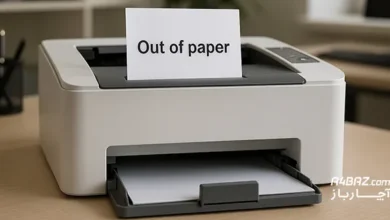چرا کارتریج بعد از شارژ شناخته نمیشود؟

کارتریج یکی از قطعات بسیار مهم در پرینترهاست و در صورت بروز مشکل در آنها استفاده از چاپگر امکان پذیر نیست. برخی از این مشکلات پس از شارژ کارتریج به وجود میآیند که یکی از آنها شناسایی نشدن کارتریج توسط چاپگر است. در ادامه این مقاله آچارباز به بررسی دلایل شناخته نشدن شارژ کارتریج در پرینتر میپردازیم. با این توضیحات در صورت روبرو شدن با این مشکل به راحتی قابل حل است و نیازی به مراجعه به تعمیرکار نخواهید داشت. در نظر داشته باشید که شارژ کارتریج کاری ساده اما بسیار مهم است. اگر به درستی انجام نشود یا اشتباهی در فرایند شارژ و تعویض آن صورت گیرد ممکن است مشکلات جدیتری برای پرینتر به همراه بیاورد. این مشکلات در تمام برندهای قدیمی و جدید چاپگر پیش میآید. اگر تمام نکات و موارد گفته شده را رعایت کنید، هیچ مشکلی در این زمینه به وجود نمیآید و دستگاه به درستی کار میکند.
فهرست مطالب
دلایل شناخته نشدن کارتریج بعد از شارژ
گاهی پس از شارژ کردن کارتریجهای جدید یا قدیمی، مشکلاتی در فرآیند چاپ به وجود میآید که مانع از کارکرد صحیح چاپگر میشوند. مهمترین مشکل به وجود آمده شناسایی نشدن کارتریج است که در این صورت دیگر امکان استفاده از چاپگر وجود ندارد و هرچه سریعتر باید این مشکل برطرف شود. در ادامه با دلایل شناخته نشدن کارتریج بعد از شارژ آشنا میشویم:
1- جدا نشدن روکشها و اتصالات کارتریج
کارتریجها روکشی پلاستیکی دارند که باید آن را جدا کنید. اگر این روکش از روی کارتریج و چیپست جدا نشود، دیگر دستگاه قابلیت شناسایی کارتریج را ندارد. وجود هرگونه آلودگی در این قسمت نیز میتواند باعث بروز این مشکل شود. علاوه بر روکش پلاستیکی برخی از اتصالات فلزی نیز در کارتریج وجود دارد که هر کدام از آنها با آسیب دیدگی روبرو شوند، پرینتر توانایی شناسایی کارتریج را نخواهد داشت. در صورت شناسایی نشدن کارتریج بعد از شارژ میتوانید اقدامات زیر را انجام دهید:
- ابتدا محل اتصال کارتریج و پرینتر را تمیز کنید. برای اینکار باید ابتدا پرینتر را خاموش و از برق جدا کنید.
- کارتریج را به آرامی و با دقت از پرینتر جدا کنید.
- حالا با کمک پارچه خشک، نرم و تمیز تمام اتصالات و قسمتهای مختلف کارتریج را تمیز کنید.
- دقت کنید که هیچ گونه گرد و غباری روی پرینتر یا اتصالات باقی نماند.
- در نهایت کارتریج را به درستی در جای خود قرار دهید.
برخی از کارتریجهای جوهر افشان، سنسورهای مادون قرمزی دارند که برای بررسی میزان جوهر استفاده میشوند. اگر این سنسورها توسط گردو غبار، جوهر و هرچیز دیگری مسدود شوند، پرینتر نمیتواند میزان شارژ کارتریج را تشخیص داده و به درستی کار کند.
مطالب مرتبط: دلایل شناخته نشدن کارتریج در پرینتر
2- نصب نادرست کارتریج
نصب صحیح کارتریج داخل پرینتر بسیار مهم است. بسیاری از افراد دانش کافی در این زمینه نداشته و کارتریج را به درستی نصب نمیکنند. به همین دلیل پرینتر توانایی شناسایی آن را نداشته و امکان استفاده و پرینت گرفتن وجود نخواهد داشت. برای نصب درست باید به علائم روی پرینتر و کارتریج دقت کنید و کارتریج را در محل درست خود قرار دهید تا امکان برقراری ارتباط با چاپگر وجود داشته باشد.

3- بروز نبودن فریمور و درایور
یکی از مواردی که از شناسایی درست کارتریج و عملکرد صحیح چاپگر جلوگیری میکند، آپدیت نبودن درایورها و فریمورها است. بسیاری از مشکلات مربوط به پرینتر و کارتریج به همین علت رخ میدهد و با به روزرسانی کردن بدون مشکل میتوانید از آنها استفاده کنید. پس از نصب کارتریج در اولین قدم برای به روزرسانی درایورها اقدام کنید.
راه حل رفع مشکل شناخته نشدن کارتریج بعد از شارژ
در ادامه لیست راهکارهای مناسب برای حل مشکل بعد از شارژ را بیان میکنیم.
- قسمتهای فلزی روی کارتریج و داخل چاپگر ممکن است کثیف شده باشند. آنها را با یک پارچه بدون پرز یا گوش پاککن خشک، به آرامی تمیز کنید.
- بعد از تمیزکاری یا تعویض کارتریج، چاپگر را خاموش کرده و از برق بکشید، سپس دوباره روشن کنید تا تنظیمات بهروزرسانی شوند.
- قبل از نصب کارتریج جدید یا شارژ شده، نوارهای پلاستیکی محافظ را کامل جدا کنید. این نوارها مانع ارتباط صحیح کارتریج با چاپگر میشوند.
- کارتریج باید درست و کامل در جای خود قرار بگیرد تا چاپگر بتواند آن را شناسایی کند. صدای کلیک هنگام جا زدن کارتریج میتواند نشانه نصب صحیح باشد.
- گاهی برای شناسایی کارتریجهای جدید یا شارژ شده، باید سیستم عامل یا فریمور چاپگر به آخرین نسخه آپدیت شود. بهروزرسانی به رفع باگهای احتمالی کمک میکند.
- از کارتریجی استفاده کنید که با برند و مدل دستگاه شما سازگاری کامل دارد. استفاده از کارتریج اشتباه باعث عدم شناسایی یا ایجاد خطا میشود.
- کارتریجهای پر شده یا تقلبی ممکن است استانداردهای فنی لازم را نداشته باشند و باعث شود چاپگر نتواند آنها را تشخیص دهد. بهتر است از کارتریجهای اورجینال یا طرح باکیفیت استفاده کنید.
- چاپگر را در مکانی دور از گرمای شدید، رطوبت زیاد یا خشکی بیش از حد قرار دهید. شرایط محیطی نامناسب میتواند به اتصالات داخلی و هد دستگاه آسیب بزند.

- وقتی برای مدت طولانی از چاپگر استفاده نمیکنید، آن را خاموش کنید. این کار از خشک شدن جوهر و آسیب دیدن هد چاپ جلوگیری میکند.
- منتظر خشک شدن کامل جوهر یا تمام شدن آن نشوید؛ به محض دریافت هشدار سطح پایین جوهر، کارتریج را تعویض یا شارژ کنید.
چاپگر را به صورت منظم از داخل و بیرون با پارچهای نرم و خشک یا کمی مرطوب تمیز کنید. گرد و غبار و آلودگیها میتوانند ارتباطات داخلی دستگاه را مختل کنند. - درایورهای بهروز شده باعث میشوند چاپگر عملکرد دقیقتری داشته باشد و کارتریجهای جدید را بهتر شناسایی کند. درایور قدیمی میتواند باعث خطا یا عدم شناسایی شود.
- مطمئن شوید که نوع جوهر یا تونر با چاپگر شما مطابقت داشته باشد. استفاده از جوهر نامناسب میتواند شناسایی کارتریج را با مشکل مواجه کند.
مطالب مرتبط: خطاها و مشکلات پس از شارژ کردن کارتریج
شناخته نشدن کارتریج بعد از شارژ در یک نگاه
شناخته نشدن کارتریج بعد از شارژ، مشکلی آزاردهنده است اما خوشبختانه با راهحلهایی که در این مقاله بیان کردیم میتوانید آن را برطرف کنید. در بیشتر اوقات با چند اقدام ساده مثل تمیز کردن اتصالات، نصب صحیح کارتریج یا بهروزرسانی فریمور چاپگر میتوانید این مسئله را برطرف کنید و بدون نیاز به تعمیرکار، دوباره از پرینتر خود استفاده کنید. فراموش نکنید که رعایت نکات اصولی هنگام شارژ و نصب کارتریج، نه تنها از بروز این مشکل جلوگیری میکند، بلکه عمر دستگاه شما را هم افزایش میدهد. اما اگر با راهکارهای اعلام شده مشکل برطرف نشد باید از یک تعمیرکار برای بررسی دستگاه کمک بگیرید؛ زیرا ممکن است بعضی از قطعات پرینتر یا خود کارتریج ایراد داشته باشند. میتوانید سوالات و تجربیات خودتان برای شناسایی نشدن کارتریج بعد از شارژ را در بخش دیدگاهها با ما به اشتراک بگذارید تا کارشناسان ما به آن پاسخ دهند.